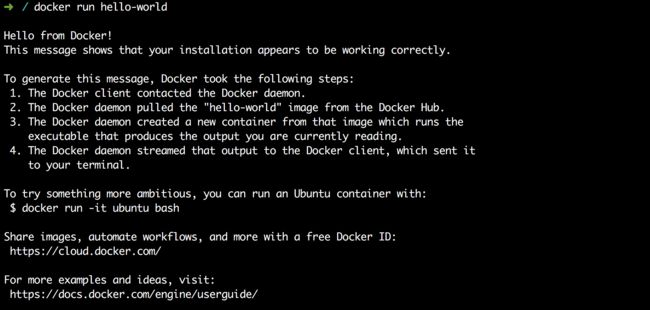最近系统的学习docker,参考资料Docker-从入门到实践,docker官网
docker是什么
Docker 使用 Google 公司推出的 Go 语言 进行开发实现,基于 Linux 内核的 cgroup,namespace,以及 AUFS 类的 Union FS 等技术,对进程进行封装隔离,属于操作系统层面的虚拟化技术。由于隔离的进程独立于宿主和其它的隔离的进程,因此也称其为容器。最初实现是基于 LXC,从 0.7 以后开始去除 LXC,转而使用自行开发的 libcontainer,从 1.11 开始,则进一步演进为使用 runC 和 containerd。
Docker 在容器的基础上,进行了进一步的封装,从文件系统、网络互联到进程隔离等等,极大的简化了容器的创建和维护。使得 Docker 技术比虚拟机技术更为轻便、快捷。
传统虚拟机技术是虚拟出一套硬件后,在其上运行一个完整操作系统,在该系统上再运行所需应用进程;而容器内的应用进程直接运行于宿主的内核,容器内没有自己的内核,而且也没有进行硬件虚拟。因此容器要比传统虚拟机更为轻便。
mac下安装docker
官方mac的安装步骤
下载docker.dmg文件,然后点击,一步步操作
检测Docker Engine, Docker Compose, 和Docker Machine的版本
➜ docker version
Client:
Version: 17.03.1-ce
API version: 1.27
Go version: go1.7.5
Git commit: c6d412e
Built: Tue Mar 28 00:40:02 2017
OS/Arch: darwin/amd64
Server:
Version: 17.03.1-ce
API version: 1.27 (minimum version 1.12)
Go version: go1.7.5
Git commit: c6d412e
Built: Fri Mar 24 00:00:50 2017
OS/Arch: linux/amd64
Experimental: true
➜ docker-compose --version
docker-compose version 1.11.2, build dfed245
➜ docker-machine --version
docker-machine version 0.10.0, build 76ed2a6
配置加速器:
Docker 加速器是什么,我需要使用吗?
使用 Docker 的时候,需要经常从官方获取镜像,但是由于显而易见的网络原因,拉取镜像的过程非常耗时,严重影响使用 Docker 的体验。因此 DaoCloud 推出了加速器工具解决这个难题,通过智能路由和缓存机制,极大提升了国内网络访问 Docker Hub 的速度,目前已经拥有了广泛的用户群体,并得到了 Docker 官方的大力推荐。如果您是在国内的网络环境使用 Docker,那么 Docker 加速器一定能帮助到您。
注册daocloud,然后在mac标签页复制加速器url。
运行官网提供的二个简单列子
拉取hello-world镜像
docker pull hello-world
查看hello-world镜像信息:
➜ docker images hello-world
REPOSITORY TAG IMAGE ID CREATED SIZE
hello-world latest 1815c82652c0 5 days ago 1.84 kB
根据镜像生成对应容器
➜ docker run hello-world
ps不加参数只会把当前运行的Community打印出来,查看当前所有的Community,加上-a参数。
➜ docker ps -a
当然也可以根据镜像生成一个具体名称的镜像,先删除当前容器
docker rm 60
当然如果当前容器正在运行,要删除这个容器,则使用命令
docker rm -f 60
使用镜像生成具体名称的容器:
docker run --name miaozhihao hello-world
关于更多的docker run的命令可以使用来查看
docker run --help
第二个examples,启动docker的web服务
docker pull nginx
docker run -d -p 80:80 --name webserver nginx
-p参数是使用宿主机的80映射容器的80端口
➜ curl localhost:80
Welcome to nginx!
Welcome to nginx!
If you see this page, the nginx web server is successfully installed and
working. Further configuration is required.
For online documentation and support please refer to
nginx.org.
Commercial support is available at
nginx.com.
Thank you for using nginx.
交互式终端方式进入 webserver容器,
➜ docker exec -it webserver bash
修改nginx的显示页面:
root@41b6804c716e:/# echo 'Hello, Docker!
' > /usr/share/nginx/html/index.html
root@41b6804c716e:/# exit
exit
修改了容器的文件,也就是改动了容器的存储层。我们可以通过 docker diff
➜ docker diff webserver
C /root
A /root/.bash_history
C /run
A /run/nginx.pid
C /usr/share/nginx/html/index.html
C /var/cache/nginx
A /var/cache/nginx/client_temp
A /var/cache/nginx/fastcgi_temp
A /var/cache/nginx/proxy_temp
A /var/cache/nginx/scgi_temp
A /var/cache/nginx/uwsgi_temp
使用docker commit生成镜像
➜ docker commit --author "zhihao.miao <1026145686@qq.com>" --message "修改了默认网页" webserver nginx:v2
sha256:0a34c054b8a826d85dddf4d1dbdd3028ab890feff4c8a0844e9b98dd146c2e07
--autho 指定作者 --message表示容器的一些信息
查看当前nginx镜像:
docker images nginx
REPOSITORY TAG IMAGE ID CREATED SIZE
nginx v2 0a34c054b8a8 11 seconds ago 109 MB
nginx latest 958a7ae9e569 4 weeks ago 109 MB
查看当前所有的容器,包括运行的和停止的
➜ docker ps -a
\CONTAINER ID IMAGE COMMAND CREATED STATUS PORTS NAMES
41b6804c716e nginx "nginx -g 'daemon ..." 3 minutes ago Up 3 minutes 0.0.0.0:80->80/tcp webserver
85612b405cda miaozhihao001dockerhub/commit_test1 "nginx -g 'daemon ..." 20 hours ago Exited (0) 3 hours ago nginx_web
9ef1fb35d7aa ubuntu:14.04 "/bin/bash" 20 hours ago Exited (0) 20 hours ago commit_test
bf8320b9e445 ubuntu:14.04 "/bin/bash" 24 hours ago Exited (0) 24 hours ago sharp_curie
9f9767eb8aaf hello-world "/hello" 10 days ago Exited (0) 10 days ago miaozhihao
启动新的容器
➜ docker run --name newwebserver -d -p 80:80 nginx:v2
3619b34ed347cf1ae2ee3ab32c419140871f3084b9a1325ab5d8c6155d43bf06
➜ curl localhost:80
Hello, Docker!
一些docker命令总结
- docker images :查看当前宿主机的所有镜像。
- docker images ubuntu:根据仓库名列出镜像
- docker images ubuntu:14.04:指定仓库名和标签
- docker build -t webservice .:表示使用当前目录下的DockerFile来生成镜像,-t参数的值表示镜像的tagname,如果DockerFile在当前路径下则使用.,如果不在当前路径下则使用相对路径。
- docker ps -a: 没有-a参数表示显示当前宿主机的正在运行的容器,加上-a表示显示当前宿主机所有的容器,包括已经退出的容器。
- docker run -d -p 2222:22 --name base centos:7.1
表示根据指定的镜像后台运行容器,容器的名字是base(--name就是指定容器的名字),centos:7.1表示镜像的名字,-p参数表示当前宿主机的2222端口对应容器的22端口。
-d参数表示(Run container in background and print container ID) - docker exec -it base /bin/bash
以交互式命令进入base容器并且执行/bin/bash命令 - docker rmi webservice:删除webservice镜像
- docker rm base: 删除base容器,如果base正在运行,则可以使用docker rm -f base进行强行删除
Docker 三个基本概念
- 镜像(Image)
Docker 镜像是一个特殊的文件系统,除了提供容器运行时所需的程序、库、资源、配置等文件外,还包含了一些为运行时准备的一些配置参数(如匿名卷、环境变量、用户等)。镜像不包含任何动态数据,其内容在构建之后也不会被改变。
- 容器(Container)
镜像(Image)和容器(Container)的关系,就像是面向对象程序设计中的类和实例一样,镜像是静态的定义,容器是镜像运行时的实体。容器可以被创建、启动、停止、删除、暂停等。
容器的实质是进程,但与直接在宿主执行的进程不同,容器进程运行于属于自己的独立的 命名空间。因此容器可以拥有自己的 root文件系统、自己的网络配置、自己的进程空间,甚至自己的用户 ID 空间。容器内的进程是运行在一个隔离的环境里,使用起来,就好像是在一个独立于宿主的系统下操作一样。这种特性使得容器封装的应用比直接在宿主运行更加安全。 - 仓库(Repository)
镜像构建完成后,可以很容易的在当前宿主上运行,但是,如果需要在其它服务器上使用这个镜像,我们就需要一个集中的存储、分发镜像的服务,Docker Registry 就是这样的服务。
一个 Docker Registry 中可以包含多个仓库(Repository);每个仓库可以包含多个标签(Tag);每个标签对应一个镜像。
通常,一个仓库会包含同一个软件不同版本的镜像,而标签就常用于对应该软件的各个版本。我们可以通过 <仓库名>:<标签>的格式来指定具体是这个软件哪个版本的镜像。如果不给出标签,将以 latest作为默认标签。
官网提供的优秀的仓库Docker Hub